компаний проявили интерес к нашему продукту!
Узнайте, почему.


В этом уроке мы научимся создавать автоматическую e-mail рассылку в CRM программе, которая будет запускаться при заданных событиях.
В уроке №4 мы уже рассматривали проведение простой рассылки. Однако, бывает необходимо автоматически отправлять письма при определенных условиях (например, при добавлении новой заявки в программу или при смене у клиенте статуса). Об организации такого рода рассылки мы и поговорим в данном уроке.
Перед нами стоит задача отправлять рассылку по новым заявкам, приходящим в программу. Ее решение начнем с настройки таблицы "Заявки".
Переходим в "Настройки" - "Конфигурация"
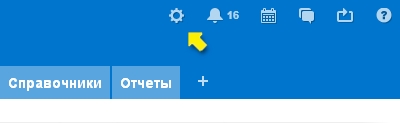
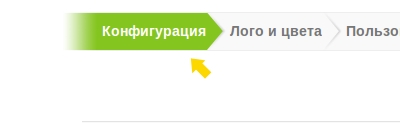
Переходим в категорию "Заявки", таблицу "Заявки" и нажимаем на кнопку "Добавить поле".
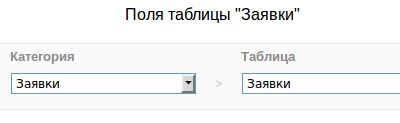
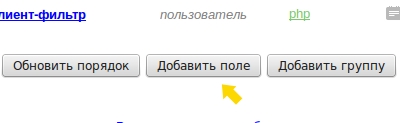
Создаем текстовое многострочное поле и называем его "Лог рассылки". В это поле в дальнейшем будет вноситься информация о проведенных рассылках по каждой записи из таблицы "Заказы".
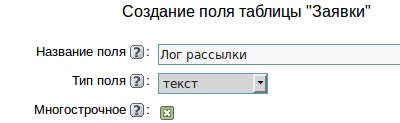
Далее заходим в настройки поля "Статус" и убеждаемся в том, что значение по умолчанию в нем указано "Новый". Соответственно, при добавлении новой заявки у нее будет автоматически проставляться статус "Новый".
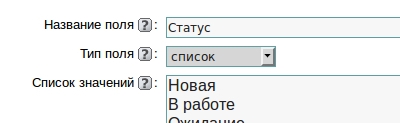
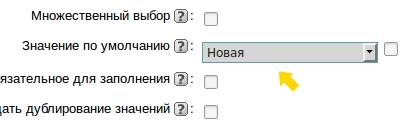
Теперь мы готовы создать фильтр, по которому будет происходить автоматическая рассылка писем.
Переходим в меню фильтров и добавляем новый фильтр.
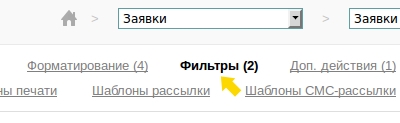
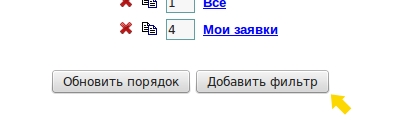
Называем его, например, "Для рассылки" и указываем для него условие "Статус" равно "Новый" и "Лог рассылки" равно "пусто". По этим условиям в фильтр будут попадать только новые заказы, по которым не была произведена рассылка. Если же рассылка по записи пройдет, то она автоматически выйдет из-под условия фильтра, т.к. заполнится поле "Лог рассылки".

Теперь, когда таблица и фильтр настроены, можно перейти к настройке шаблона, который мы собираемся рассылать. Как создать шаблон рассылки подробнее описано в уроке №4. Для того чтобы он отправлялся автоматически, необходимо подробнее остановиться на некоторых настройках.
В настройках таблицы "Заказы" переходим в меню "Шаблоны рассылки" и открываем шаблон, который хотим отправлять автоматически. В нашем случае шаблон уже создан и называется "Письмо о получении заказа".
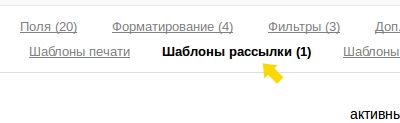
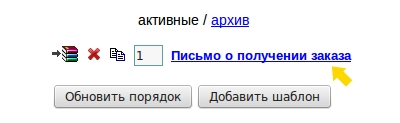
В настройках шаблона нас интересуют два пункта
1. Лог рассылки. Здесь необходимо указать в какое из полей программы будет записываться информация о проведенных рассылках. В нашем случае мы выбираем одноименное поле, созданное нами ранее.
2. Выполнять рассылку периодически по фильтру. В данном поле указываем фильтр, по записям которого будет проводиться рассылка (у нас это фильтр "Для рассылки").
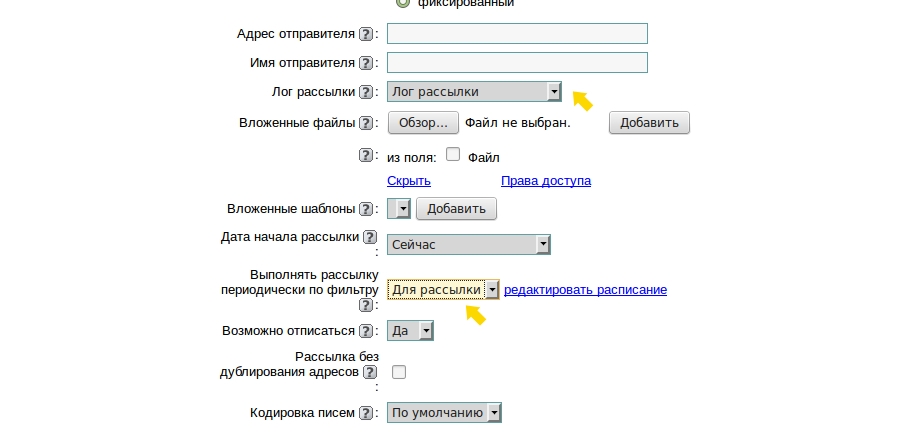
После выбора фильтра появится ссылка "Редактировать расписание". По умолчанию проверяться фильтр на наличие новых записей для рассылки будет каждый день в 3 часа ночи. Это нас не устраивает, поэтому нажимаем на появившуюся ссылку. Нам нужно, чтобы проверка (и, соответственно, рассылка) происходила раз в 5 минут. Соответственно, в поле "Период" указываем значение "Каждые 5 минут". Подробнее настройки Cron описаны в соответствующем разделе документации.
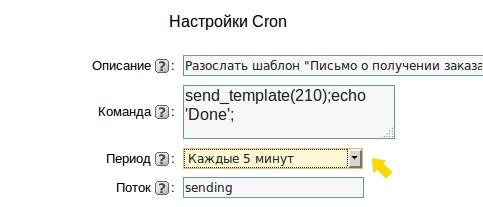
После выполнения описанных действий по заявкам со статусом "Новый" будет автоматически рассылаться письма с шаблоном "Письмо о получении заказа".
Мы отправили SMS c кодом на номер
SMS придёт в течение
Если вам не пришла смс с кодом, для регистрации аккаунта напишите нам
Благодарим за регистрацию, скоро мы свяжемся с вами
По данному функционалу ведутся технические работы, будем рады Вас видеть через некоторое время


Объедините всю информацию
компании в единой базе

Подключайте сотрудников
и управляйте их доступом

Создавайте собственные
таблицы и отчеты

Выписывайте счета
и создавайте собственные
шаблоны документов

Проводите персонализированные
E-mail и SMS рассылки

Создавайте собственные
напоминания

Ведите учет событий
в календаре

Не волнуйтесь о безопасности,
все данные защищены

Проводите поиск
по любым параметрам
и фильтрам

Интегрируйтесь с сайтом
и получайте заявки прямо в базу

До начала работы
осталось совсем чуть-чуть!